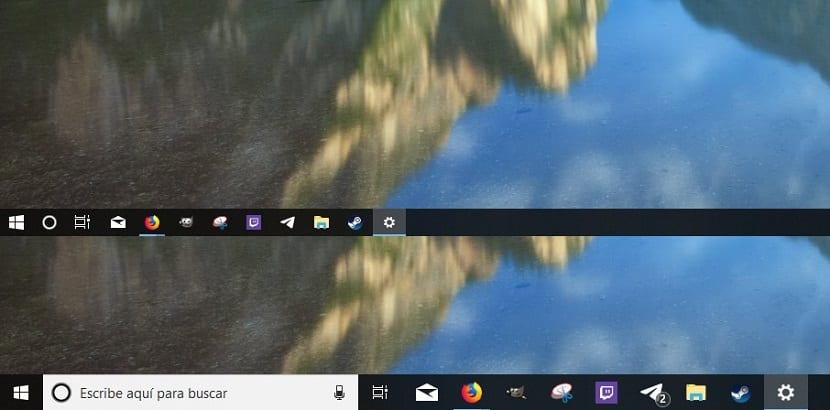
У міру розвитку версій Windows панель завдань взяла на себе все більшу роль. З Windows 10 ми не тільки маємо у своєму розпорядженні Cortana, але ми також маємо можливість закріпити будь-який тип програми, щоб завжди мати її під рукою. Навіть, ми можемо закріпити пункти налаштування меню.
Але крім того, збільшився розмір елементів, які відображаються на панелі завдань, таким чином набагато простіше швидко та візуально знаходити програми, які ми хочемо відкрити. Але збільшення розміру також означає зменшення кількості елементів, що відображаються на панелі завдань. Тут ми вам покажемо як ми можемо збільшити значки на панелі завдань.
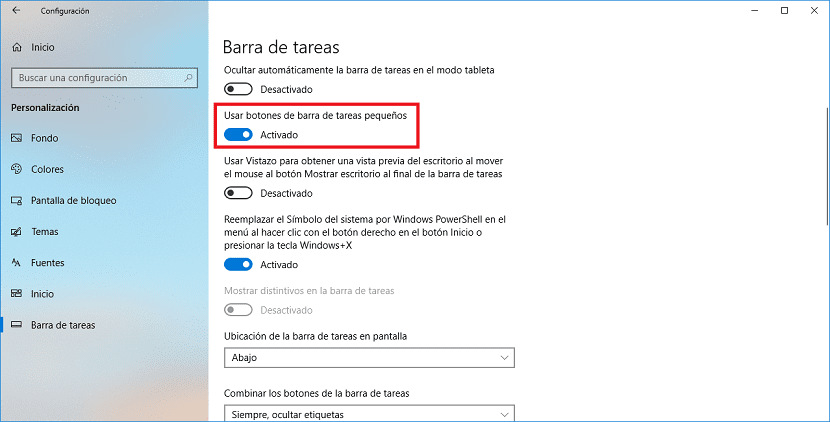
Інший фактор, який може включати потребу у нас, коли мова заходить збільшити або зменшити розмір кнопок панелі завдань, Це може бути роздільна здатність монітора, який ми підключили до нашого комп’ютера, або роздільна здатність, яку ми маємо на екрані нашого ноутбука, змінюючи яку ми також можемо розширювати або зменшувати не тільки розмір елементів панелі завдань, але і письмовий стіл.
Власне, Windows 10 дозволяє нам змінювати розмір піктограм на панелі завдань за допомогою параметрів конфігурації та не потребуючи доступу до складних меню Windows. Для цього нам просто потрібно натиснути комбінацію клавіш Windows + i. Далі натисніть Персоналізація та в лівій колонці на панелі завдань.
У правій колонці ми шукаємо варіант Використовуйте маленькі кнопки на панелі завдань. При активації елементи, які є частиною панелі завдань, відображатимуться як у верхній частині зображення, що знаходиться в цій статті. Якщо ми його деактивуємо, він відображатиметься, як у нижній частині того самого зображення.